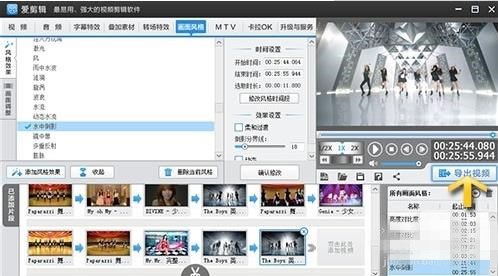自拍的小视频怎么剪辑?
点击“添加视频”按钮,将视频一次性导入爱剪辑中。接着在“已添加片段”栏目,用鼠标双击视频的缩略图,进入“预览/截取”对话框,快速截取精彩的视频片段。
除了截取视频,有时恰当的调节视频的播放速度,还可以获得不错的视觉效果。只需点击“魔术功能”选项卡,根据视频的效果需求,施加“快进效果”、“慢动作效果”或“定格画面”效果即可。

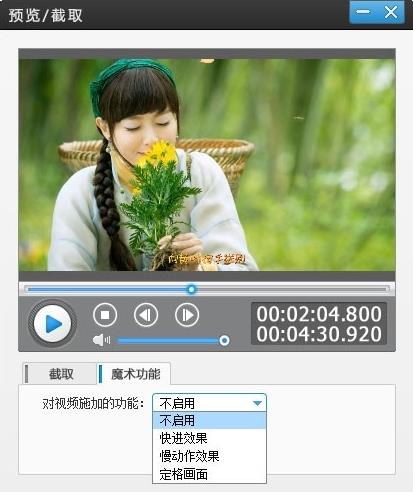
接着,在“音频”面板,点击“添加音频”按钮,一键导入动听的音乐。当然,你也可以导入有趣搞怪的音效,活跃气氛。
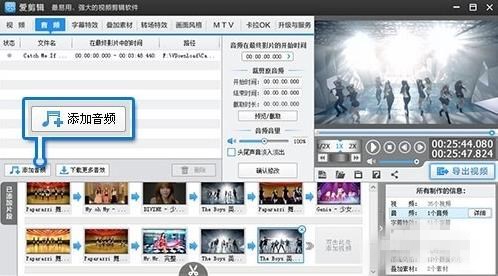
剪辑视频时还需添加字幕,以让视频表达的情感更加直接易懂。爱剪辑中提供了众多酷炫的好莱坞字幕特效,包括缤纷秋叶、沙砾飞舞、雷击爆破、火焰喷射、风中音符、墨迹扩散、水珠撞击等等。点击“字幕特效”选项卡,双击右侧视频预览画面,即可为视频添加字幕,接着一键勾选字幕特效即可应用。同时,你还可以使用快捷键”Ctrl+C”、”Ctrl+X”、”Ctrl+V”(分别对应复制、剪切、粘贴功能),对字幕时间重新调整,并直接复制粘贴字幕的各项特效参数,即便是个初学者,也能快速上手。
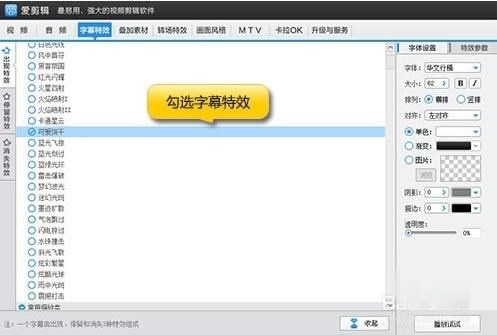
有时候拍摄的视频导入电脑后变成倒放了,那么使用爱剪辑就可以把视频调正。在“画面风格”选项卡左栏的“画面调整”,点击“自由旋转”,然后在“角度”一栏设置,点击“添加风格效果”按钮即可应用。
除了调整视频的方向,软件还支持了动感的炫光特效、梦幻场景风格、画面色调、新奇创意效果、包罗万象的画风等等,恰当的为视频应用这些特效,还可以一键美化视频。
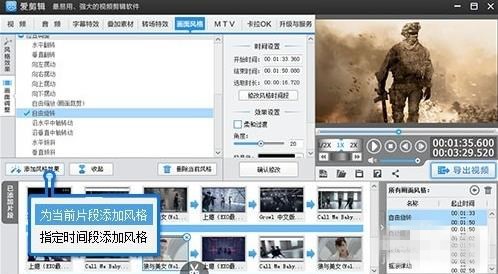

最后只需点击“导出视频”按钮,快速导出一个精美的视频,并上传到优酷、土豆等视频网站,或分享至朋友圈,让好友们惊叹的你创意作品!